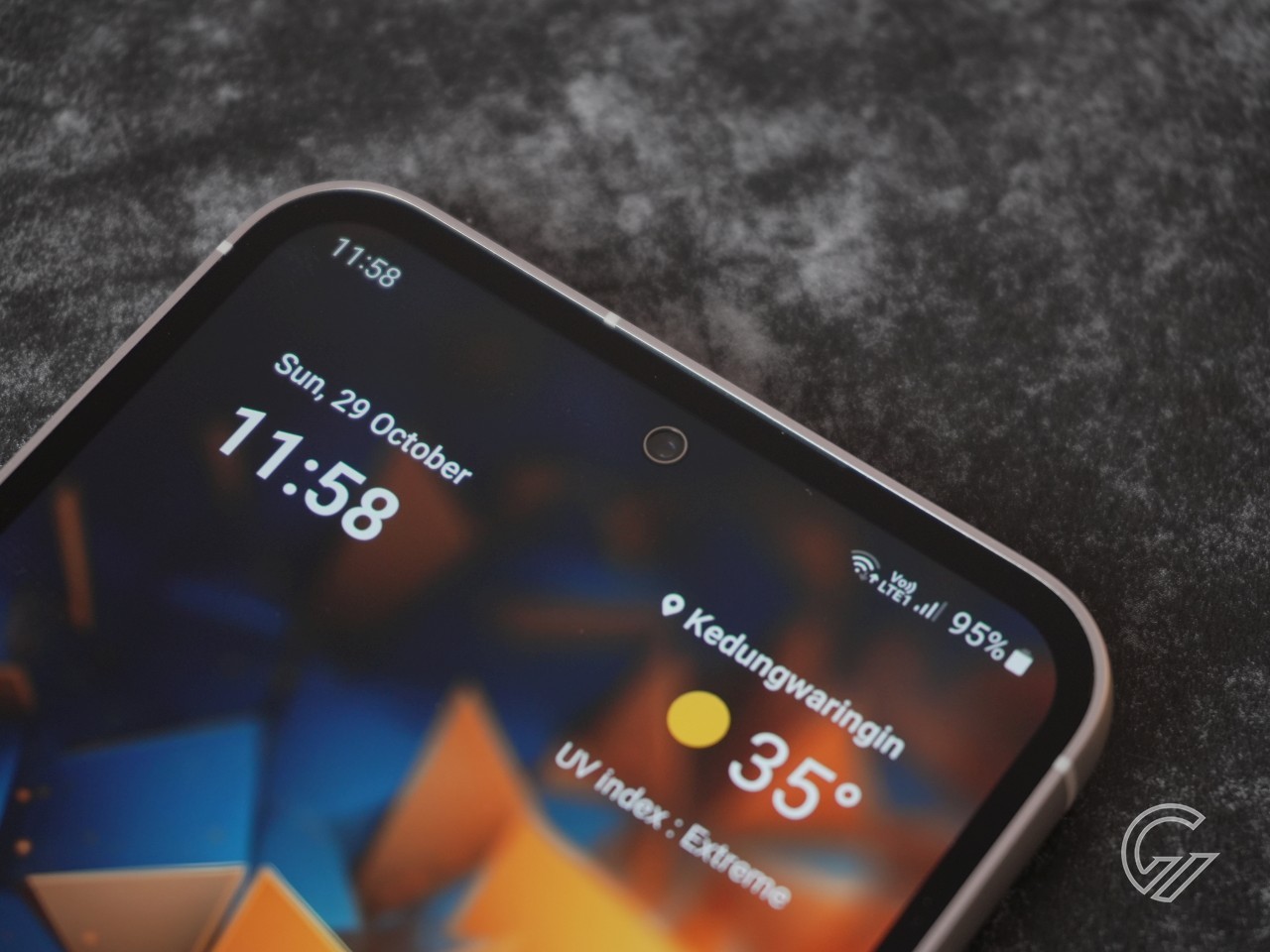
Gadgetren – Mengatur jam dan tanggal adalah hal dasar yang perlu dipelajari oleh para pengguna ponsel. Adapun di antaranya termasuk mereka yang menggunakan perangkat-perangkat buatan Samsung.
Jika tidak diatur dengan benar, data jam dan tanggal setidaknya bisa menyesatkan sehingga kita melakukan sesuatu pada waktu yang kurang tepat. Sistem di dalam ponsel maupun layanan-layanan tertentu bahkan kadang-kadang juga bisa menjadi eror.
Karena termasuk dalam setelan dasar, mengatur jam dan tanggal di sebuah ponsel untungnya bisa dilakukan dengan sangat mudah. Kita yang menggunakan perangkat dari lini keluarga Samsung Galaxy pun dapat melakukannya secara langsung lewat halaman pengaturan
Cara Mengatur Jam dan Tanggal di HP Samsung
- Buka halaman Settings.
- Masuk ke bagian pengaturan General management.
- Ketuk menu pengaturan Date and time.
- Nyalakan opsi Automatic date and time.
Dengan menyalakan opsi Automatic date and time, perangkat akan mengatur jam dan tanggal secara otomatis selaras dengan data yang disediakan oleh jaringan seluler. Artinya bisa berubah-ubah menyesuaikan waktu di lokasi setempat.
Pengaturan ini bisa sangat membantu apabila kita sedang bepergian ke lokasi atau negara dengan zona waktu yang berbeda. Ponsel Samsung nantinya dapat secara otomatis menyesuaikan setelan jam dan tanggal mengikuti zona tersebut.
Apabila tidak terhubung ke jaringan seluler atau tidak ingin pengaturan berubah otomatis menyesuaikan zona waktu, kita pun dapat mengatur jam dan tanggal secara manual. Berikut cara melakukannya buat kamu yang belum bisa.
Mengatur Secara Manual
- Buka menu pengaturan Date and time seperti langkah-langkah pada metode sebelumnya.
- Pastikan opsi Automatic date and time dalam posisi dinonaktifkan.
- Ketuk menu Select time zone.
- Ubah setelan Region ke wilayah yang diinginkan.
- Sesuaikan pengaturan Time zone dengan zona waktu yang mau digunakan.
- Tekan tombol Back untuk kembali ke halaman pengaturan Date and time.
- Ketuk Set date untuk mengubah tanggal secara manual.
- Ketuk Set time untuk mengatur jam sesuai keinginan.
- Pilih tanggal atau jam yang sesuai lalu tekan Done.
Selain beberapa pengaturan di atas, ponsel Samsung dengan antarmuka sistem One UI miliknya juga mendukung format waktu untuk tampilan 24 jam. Kita dalam hal ini dapat mengaktifkan opsi Use 24-hour format jika ingin menggunakannya.












Tinggalkan Komentar